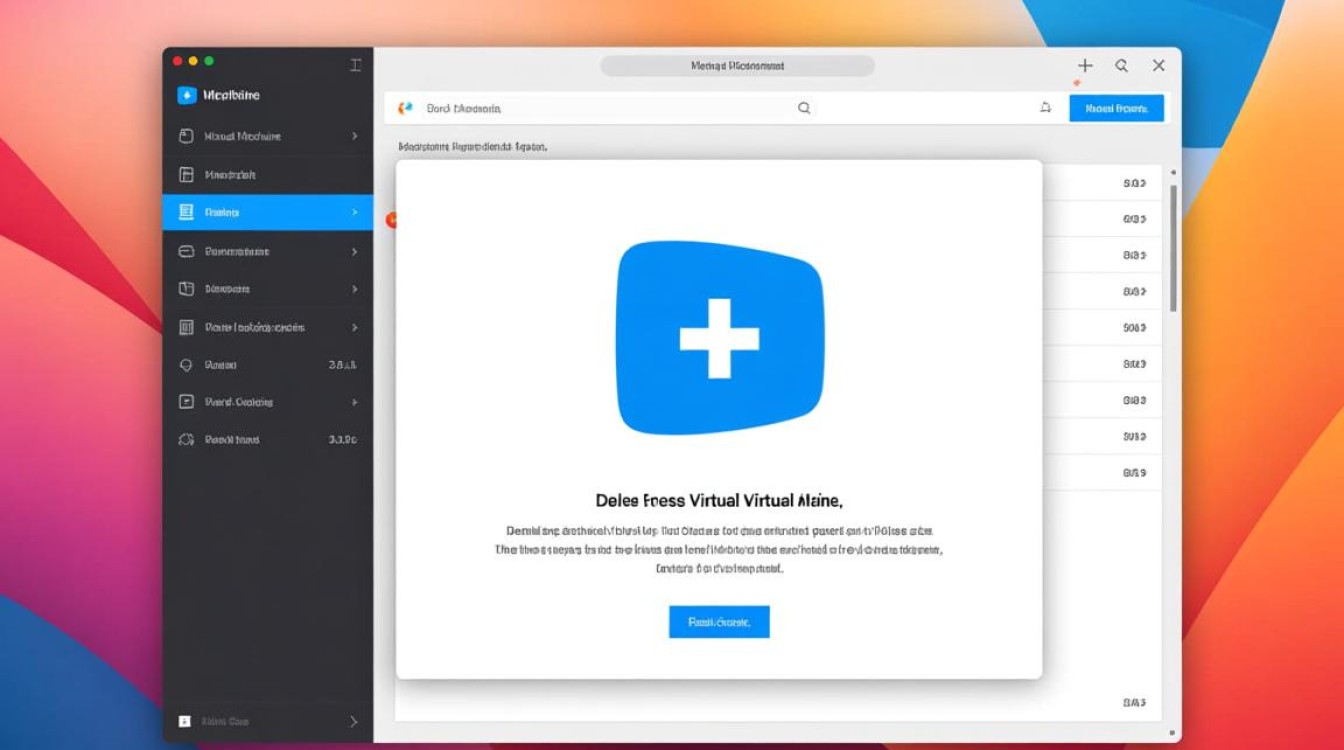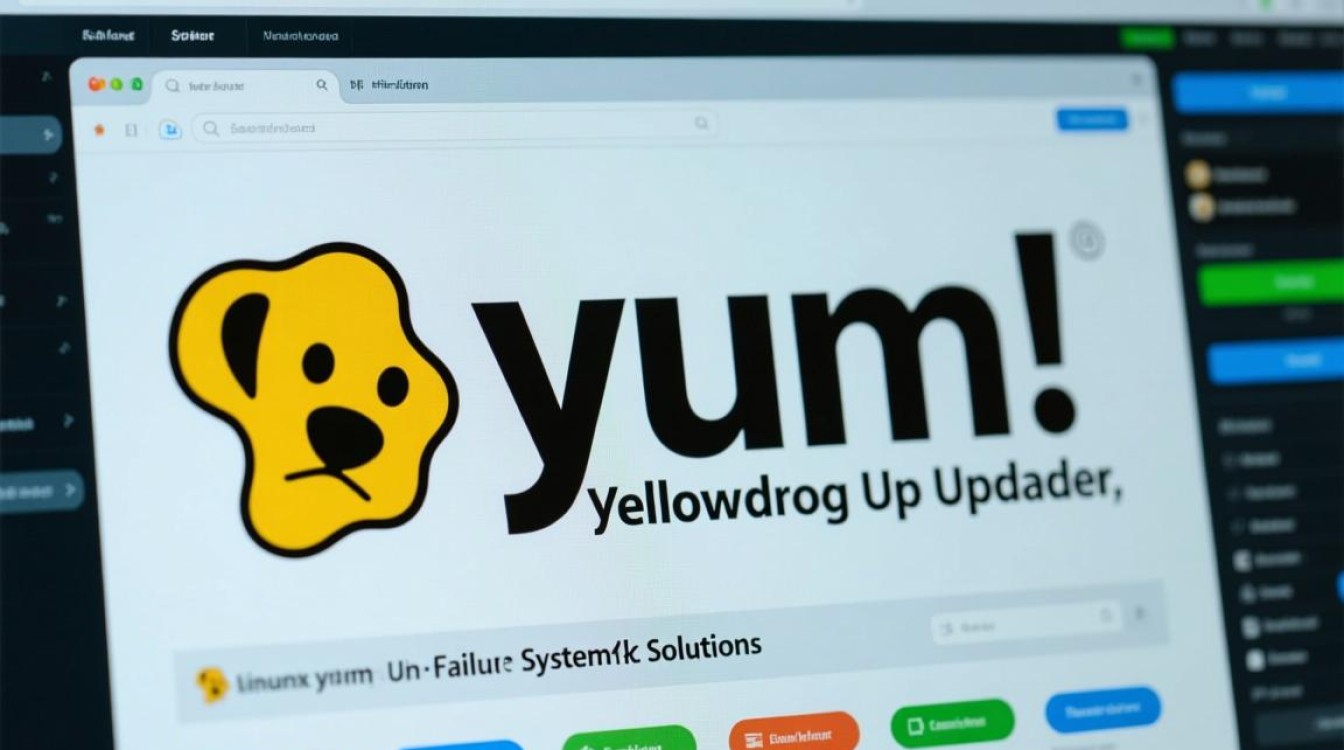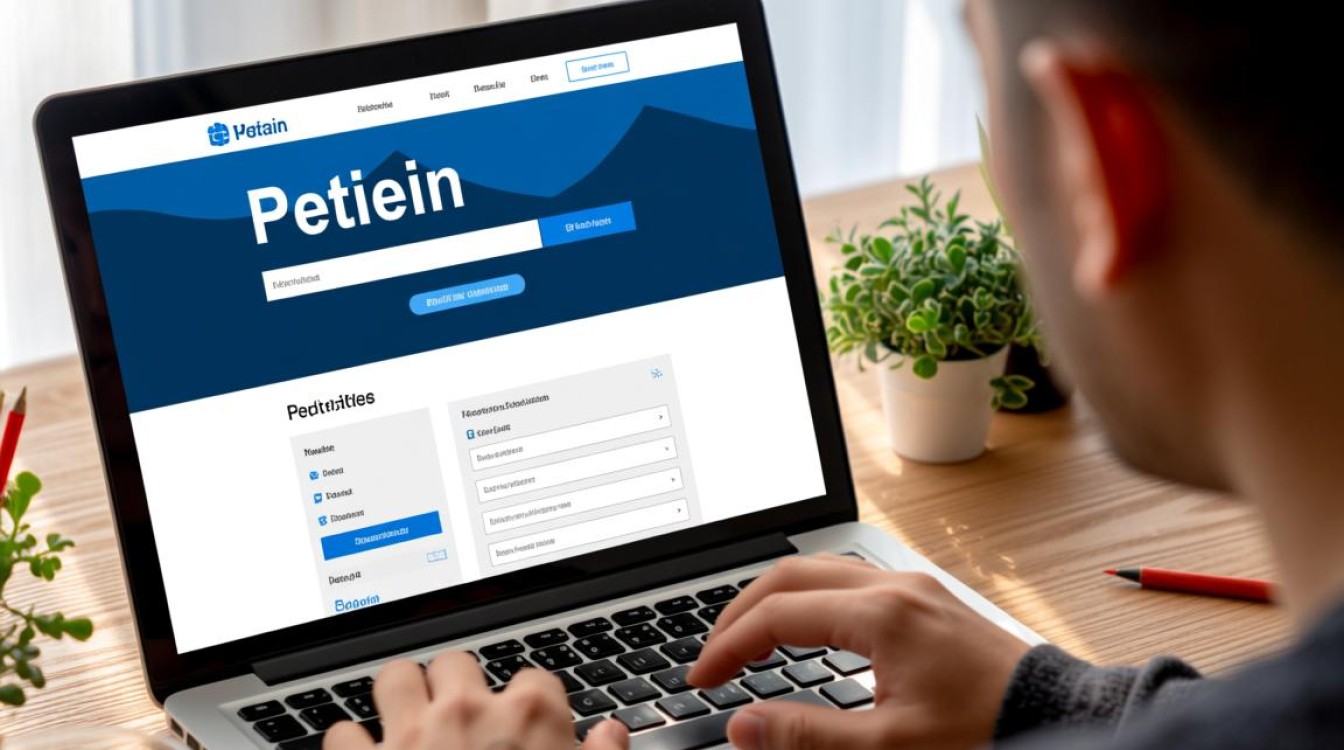虚拟机卸载驱动是一项需要谨慎操作的技术任务,涉及系统底层组件的清理,若处理不当可能导致虚拟机功能异常或系统不稳定,本文将从驱动卸载的必要性、操作步骤、注意事项及常见问题四个方面,详细解析虚拟机驱动的规范卸载流程。

驱动卸载的必要性
在虚拟机中,驱动程序是硬件设备与操作系统之间的桥梁,例如虚拟显卡、网卡、存储控制器等驱动,当驱动出现故障、版本过旧或不再需要时,及时卸载可避免以下问题:
- 系统冲突:损坏或冗余的驱动可能与其他组件产生兼容性冲突,导致蓝屏、设备无法识别等故障。
- 性能损耗:异常驱动可能占用过多系统资源,影响虚拟机运行效率。
- 安全隐患:未及时更新的驱动可能存在漏洞,增加系统被攻击的风险。
定期清理不必要的驱动并规范卸载,是维护虚拟机稳定运行的重要环节。
驱动卸载的详细步骤
不同虚拟机平台(如VMware、VirtualBox、Hyper-V)的驱动卸载方法略有差异,但核心流程相似,以下以Windows系统虚拟机为例,结合通用工具与平台专用工具,分步骤说明:

通过设备管理器卸载(通用方法)
设备管理器是Windows系统管理硬件驱动的核心工具,适用于大多数标准驱动卸载:
- 步骤1:在虚拟机中打开“设备管理器”(可通过
Win+X快捷键选择“设备管理器”)。 - 步骤2:展开需要卸载驱动对应的设备类别(如“显示适配器”“网络适配器”)。
- 步骤3:右键目标设备,选择“卸载设备”,若勾选“尝试删除此设备的驱动程序软件”,可彻底清理驱动文件(推荐勾选)。
- 步骤4:确认卸载后,若提示重启,立即保存未保存的工作并重启虚拟机。
使用虚拟机平台专用工具卸载
不同虚拟机平台可能提供专用工具,以实现更彻底的驱动清理:
| 虚拟机平台 | 专用工具/方法 | 操作说明 |
|---|---|---|
| VMware | VMware Tools中的“驱动管理”功能 | 安装VMware Tools后,通过“开始菜单”找到“VMware Tools”文件夹,运行“vmware-umount-tools.exe”卸载底层驱动。 |
| VirtualBox | VirtualBox Guest Additions | 在VirtualBox管理器中选择“设备→安装增强功能”,安装后通过“控制面板→程序”卸载“VirtualBox Guest Additions”。 |
| Hyper-V | PowerShell命令或Hyper-V管理器 | 打开PowerShell,执行Get-VMIntegrationService -VMName "虚拟机名" | Where-Object {$_.Name -eq "服务名"} | Disable-VMIntegrationService禁用服务后,再通过“设备管理器”卸载。 |
清理残留文件与注册表(高级操作)
若驱动卸载后仍残留文件或注册表项,需手动清理(需谨慎操作):

- 残留文件:进入虚拟机系统目录(如
C:\Windows\System32\drivers),删除与驱动相关的.sys、.dll文件。 - 注册表清理:打开注册表编辑器(
regedit),导航至HKEY_LOCAL_MACHINE\SYSTEM\CurrentControlSet\Services,删除驱动对应的键值(建议先备份注册表)。
操作注意事项
驱动卸载涉及系统底层,需严格遵循以下原则,避免操作失误:
- 提前备份:卸载驱动前,务必对虚拟机进行快照或整机备份,以便出错时快速恢复。
- 确认驱动必要性:卸载前通过设备管理器查看驱动状态,若驱动为系统关键组件(如存储控制器),误卸可能导致无法启动。
- 断开外部设备:若卸载的是USB或外设驱动,建议先断开对应设备,避免卸载后系统无法识别硬件。
- 避免强制卸载:除非驱动无响应,否则优先使用“正常卸载”流程,而非强制删除文件,防止系统文件损坏。
常见问题与解决方案
卸载后设备无法识别
- 原因:驱动彻底删除,系统未自动重新安装。
- 解决:通过“设备管理器”右键目标设备,选择“扫描检测硬件更改”,或手动下载对应驱动安装。
虚拟机无法启动
- 原因:误卸载了虚拟化平台的核心驱动(如VMware的VMware SVGA驱动)。
- 解决:通过快照恢复,或进入安全模式重新安装虚拟机工具。
卸载后残留弹窗或错误提示
- 原因:注册表或驱动缓存未清理干净。
- 解决:使用系统清理工具(如CCleaner)扫描残留项,或手动清理注册表(需专业指导)。
虚拟机驱动卸载是一项需要技术与耐心结合的操作,遵循“先备份、再确认、规范操作”的原则,可有效降低风险,无论是通过设备管理器还是平台专用工具,均需确保驱动不再使用时彻底清理,同时保留关键驱动的稳定版本,以平衡系统性能与兼容性,对于复杂场景,建议结合虚拟机快照功能,在安全环境中测试卸载流程,避免对生产环境造成影响。